A menudo es necesario crear de forma independiente, digamos, una etiqueta de precio que contenga, además del texto, un código de barras. No se requiere hardware adicional para esto. Una computadora común y una impresora son suficientes.
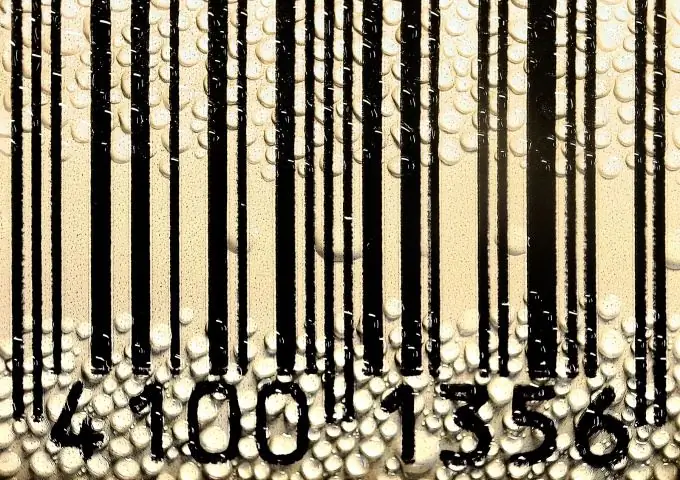
Instrucciones
Paso 1
Vaya al siguiente enlace
Paso 2
Seleccione el tipo de código de barras de la lista desplegable. En caso de que no sepa de qué tipo debe ser, guíese por las siguientes consideraciones. Si necesita que sea reconocido por la gran mayoría de lectores, elija el estándar EAN-8 o EAN-13. Para generar un código bidimensional que esté disponible para la mayoría de los lectores previstos, así como los programas para teléfonos móviles, utilice el código QR estándar.
Paso 3
Ingrese, dependiendo de las posibilidades del código que haya elegido, ya sea una combinación fija de letras o números, o texto arbitrario. Solo se puede usar el alfabeto latino. Si necesita un código QR con texto cirílico, utilice otro servicio en línea: https://www.qrcoder.ru/. No inserte texto demasiado largo en el código 2D, de lo contrario resultará ser grande, pero con pequeños detalles. Es inconveniente leerlo
Paso 4
Si tiene un teléfono con cámara y un programa para decodificar códigos de barras, y su monitor es LCD, verifique con su teléfono si el código se generó correctamente en esta etapa. Si tiene un escáner de código de barras a su disposición, solo podrá leerlo después de imprimirlo.
Paso 5
Guarde el archivo gráfico con el código de barras terminado. Si está utilizando el primero de los servicios, seleccione uno de los enlaces correspondientes al formato de archivo deseado.
Paso 6
Inserte un archivo gráfico en un documento utilizando las capacidades de un editor de texto o gráfico que está editando este documento. Cambie el tamaño en consecuencia si es necesario. Haga esto de tal manera que no aparezca borrosidad en la imagen.
Paso 7
Imprime el documento junto con el código. Verifique con un lector y un teléfono qué tan claramente se puede leer el código de barras de la impresión en ambos sentidos.






